Sommaire
Auteur
Actualité
Mise à jour le 07 Mar, 2025
Dans cet article, vous apprendrez
- Qu'est-ce que la migration du système d'exploitation ?
- Aperçu du logiciel de migration du système d'exploitation
- Top 5 des meilleurs logiciels de migration d'OS recommandés
Principaux enseignements du logiciel de migration des systèmes d'exploitation :
- Le logiciel migration d'OS vous permet d'économiser du temps et de l'énergie en déplaçant et en transférant le système d'exploitation vers un disque plus récent et plus rapide sur Windows 11/10/8.
- Cette page rassemble les 5 meilleurs logiciels de migration d'OS auxquels vous pouvez faire confiance pour la migration de votre système d'exploitation.
"Recherche d'un logiciel de migration de système d'exploitation gratuit.
Salutations à tous !
Je viens d'acheter et d'installer un SSD M2 et j'y ai déplacé presque tout ce dont j'ai besoin, mais j'ai du mal à trouver un moyen de migrer le système d'exploitation sans avoir à faire quoi que ce soit de type "mise à niveau vers la version pro". Il n'y a pas d'autres solutions ?" - posté par u/JonHedron de reddit.com

Peu importe que vous rencontriez un problème similaire sur votre ordinateur ou que vous ayez des difficultés à migrer le système d'exploitation d'un disque à l'autre sur les ordinateurs Windows. Suivez cette page et vous obtiendrez un logiciel de migration d'OS fiable qui vous aidera à déplacer facilement le système d'exploitation, les fichiers liés au système, les paramètres et même les programmes installés vers un nouveau disque.
Qu'est-ce que la migration d'OS ?
Avant de commencer à trouver le logiciel de migration d'OS gratuit, il convient de comprendre ce qu'est la migration de systèmes d'exploitation.
Similaire à la migration de données (Wikipedia), la migration de système d'exploitation est littéralement un processus de déplacement ou de transfert du système d'exploitation actuel de votre ordinateur vers un nouveau disque - HDD ou SSD - sans le réinstaller. Parfois, certains utilisateurs de Windows l'appellent aussi "transfert de système".
Qu'est-ce que la migration du système d'exploitation déplace réellement ? Voici une liste du contenu qui sera effectivement déplacé au cours du processus :
- Système d'exploitation
- Fichiers, paramètres et comptes liés au système
- Lecteur C programmes, jeux et logiciels installés
- Partition du système d'exploitation, partition du système
- Dossiers et données du bureau, etc.
Aperçu du logiciel de migration d'OS
Qu'est-ce qu'un logiciel de migration d'OS gratuit ? Le logiciel de migration du système d'exploitation peut être défini comme un logiciel ou un programme utilitaire conçu ou fourni par des fabricants de logiciels tiers pour aider les utilisateurs de Windows à transférer avec succès le système d'exploitation entre un ancien et un nouveau disque dur.
Quand ai-je besoin d'un logiciel de migration du système d'exploitation ? Ou, en d'autres termes, dans quelles situations dois-je recourir à un logiciel de migration d'OS gratuit pour changer le disque du système d'exploitation ou mettre à niveau le disque du système ?
Quand ai-je besoin d'un logiciel de migration d'OS gratuit ?
Voici une liste de situations dans lesquelles vous devrez vous tourner vers un logiciel de migration de système d'exploitation fiable pour obtenir de l'aide :
- Le disque C est plein ou la partition système manque d'espace.
- Le disque dur de l'ordinateur vieillit ou tombe en panne
- Le système d'exploitation ralentit ou se bloque
- Le disque du système d'exploitation est lent à démarrer ou à s'éteindre.
- Les performances des logiciels se dégradent
- L'expérience de jeu sur l'ordinateur est de moins en moins bonne et de plus en plus lente
Pourquoi utiliser un logiciel de migration d'OS gratuit ? Avantages et inconvénients
Voici un tableau comparatif qui énumère les avantages et les inconvénients des logiciels de migration de système d'exploitation, et qui explique pourquoi vous devriez faire confiance à ces logiciels lorsqu'il s'agit de transférer OS sur SSD ou un disque dur de plus grande taille :
| ✅ Pros | ⛔ Cons |
|---|---|
|
|
Comment puis-je me procurer un logiciel de migration de système d'exploitation fiable afin de pouvoir changer le disque du système d'exploitation et déplacer le système d'exploitation vers un nouveau disque plus rapide avec succès ?
Comment avons-nous testé et choisi les logiciels/outils de migration des systèmes d'exploitation ?
Voici un tableau de liste qui couvre les détails de la façon dont nous avons testé et sélectionné les 5 meilleurs outils de migration de système d'exploitation parmi des centaines de logiciels similaires sur le marché, tels que recommandés ici pour vous :
| 🔢 Combien d'outils/logiciels avons-nous testés ? | 20 |
| ⏱️ Combien de temps avons-nous testé ces outils ? | 2 semaines |
| 💵 Combien a coûté le test ? | $569.95 |
| 👩🏼💻 Système sur lequel nous avons principalement testé : | Windows 11/10/8.1/8/7 et XP |
| 🧑🏻🤝🧑🏻Target utilisateurs : | Débutants |
Top 5 des meilleurs logiciels de migration d'OS gratuits recommandés
Notez que le système d'exploitation Windows ne dispose pas d'outil de migration de système d'exploitation intégré permettant de transférer le système d'exploitation vers un nouveau disque dur ou un nouveau disque SSD. Pour ce faire, vous devrez faire appel à un logiciel de migration de système d'exploitation tiers.
Liste de contrôle pour la sélection des logiciels de migration du système d'exploitation
Voici une liste de contrôle que vous pouvez utiliser pour vérifier si le logiciel actuel que vous avez trouvé est qualifié pour vous aider à transférer le système d'exploitation sur un nouveau disque :
- Sûr et sécurisé : le logiciel de migration du système d'exploitation n'endommage ni le disque source ni le disque cible.
- Exempt de virus et de logiciels malveillants : il doit être sans risque, sans infection par des virus ou des logiciels malveillants.
- Haute compatibilité : il doit être compatible avec votre système d'exploitation actuel.
- Taux de réussite élevé : il doit pouvoir transférer et migrer votre système d'exploitation vers un nouveau disque avec un taux de réussite élevé. Si le processus de migration du système d'exploitation échoue, il ne causera aucun problème au système actuel.
- Facilité d'utilisation : enfin et surtout, il doit être facile et applicable pour la plupart des utilisateurs ordinaires.
Les 5 meilleurs logiciels de migration d'OS recommandés
Voici une liste des 5 meilleurs logiciels de migration de systèmes d'exploitation que nous avons sélectionnés parmi plus de 20 utilitaires similaires qui permettent de changer et de transférer les systèmes d'exploitation sur les ordinateurs Windows :
- #1. EaseUS Partition Master🏆
- #2. Clonezilla
- #3. Samsung Data Migration
- #4. Hasleo Disk Clone
- #5. Paragon Drive Copy
Remarque: pour les débutants sous Windows, vous pouvez utiliser EaseUS Partition Master pour vous aider. Il offre la fonction Migrer le système d'exploitation vers HDD/SSD pour simplifier et répondre aux besoins de la plupart des utilisateurs de Windows en matière de changement de disque système en quelques clics.
Vous trouverez ci-dessous plus de détails sur les 5 logiciels de migration de système d'exploitation.
#1. EaseUS Partititon Master 🏆
Les meilleurs logiciels de migration vers Windows pour les débutants

EaseUS Partition Master est un logiciel fiable et digne de confiance qui fournit un service de clonage du système et une assistance à la migration de système d'exploitation pour aider les utilisateurs de Windows à changer et à mettre à niveau le disque système avec succès. Il s'agit d'un logiciel de gestion de partitions fiable et d'un puissant logiciel de clonage de système d'exploitation. Tous les utilisateurs de Windows peuvent utiliser cet outil pour gérer et optimiser les performances du disque du système d'exploitation en quelques clics.
Téléchargement du logiciel :
Avantages et inconvénients :
| ✅ Pros | ⛔ Cons |
|---|---|
|
|
Pourquoi le choisir ?
La raison pour laquelle nous pensons qu'EaseUS Partition Master fonctionne le mieux pour la migration de système d'exploitation est que ce logiciel offre aux utilisateurs de Windows une fonction de transfert direct de système - Migrer le système d'exploitation pour obtenir de l'aide. Le processus est facile et simple pour tous les utilisateurs de Windows grâce à son interface utilisateur simplifiée.
EaseUS Partition Master Free Edition est incroyablement simple à utiliser, l'une des nombreuses raisons pour lesquelles vous devriez le considérer lorsque vous cherchez un meilleur logiciel partition disque dur gratuit. Un système d'exploitation peut être migré d'un disque vers un autre, plus grand. - Révision par Tim Fisher de Lifewire.com
Etapes pour migrer le système d'exploitation vers HDD/SSD :
- Lancez EaseUS Partition Master et sélectionnez "Cloner" dans le menu de gauche.
- Cochez "Migrer le système d'exploitation" et cliquez sur "Suivant".
- Sélectionnez le SSD ou le HDD comme disque de destination et cliquez sur "Suivant".
- Vérifier Avertissement : les données et les partitions du disque cible seront supprimées. Assurez-vous d'avoir sauvegardé vos données importantes au préalable. Si ce n'est pas le cas, faites-le maintenant.
- Cliquez ensuite sur "Oui".
- Prévisualisez la disposition de votre disque cible. Cliquez ensuite sur "Démarrer" pour commencer la migration de votre système d'exploitation vers un nouveau disque.
Tutoriel vidéo: 💻🔁Comment transférer OS sur SSD sans réinstallation de Windows ?
📌Chapitres vidéo:
00:44 Préparer le transfert du système d'exploitation sur le SSD
02:07 Migrer/transférer l'OS d'un HDD vers un SSD
02:51 Démarrer un PC sur un SSD après la migration du système d'exploitation
Remarque : l'opération de migration du système d'exploitation vers un disque SSD ou HDD supprimera les partitions et les données existantes sur votre disque cible lorsque l'espace non alloué sur le disque cible est insuffisant. Si vous y avez enregistré des données importantes, sauvegardez-les à l'avance sur un disque dur externe.
Si vous pensez qu'EaseUS Partition Master et sa fonction de migration du système d'exploitation sont utiles, n'hésitez pas à partager ce guide pour aider vos amis à transférer le système d'exploitation sur un nouveau disque comme un expert :
#2. Clonezilla
Logiciels de migration de systèmes d'exploitation libres et gratuits
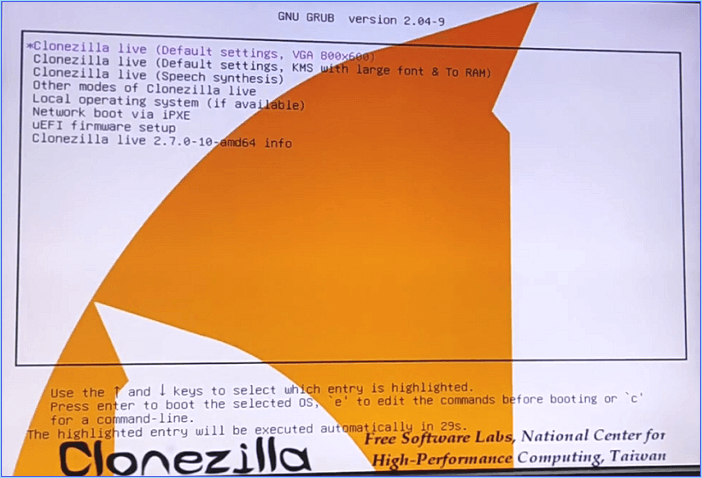
Clonezilla est un logiciel libre et gratuit de clonage de disque qui permet également de migrer un système d'exploitation en utilisant sa fonction de clonage de disque. Il est principalement conçu pour les développeurs et les utilisateurs avancés.
Téléchargement du logiciel : https://clonezilla.org/downloads.php
Avantages et inconvénients :
| ✅ Pros | ⛔ Cons |
|---|---|
|
|
Pourquoi le choisir ?
La principale raison pour laquelle nous suggérons et choisissons Clonezilla comme logiciel de migration d'OS est que ce logiciel est 100% gratuit. Bien qu'il s'agisse d'un logiciel de clonage open-source, il fonctionne toujours et est mis à jour.
Clonezilla(s'ouvre dans un nouvel onglet) est un logiciel de clonage de disque populaire(s'ouvre dans un nouvel onglet)... Avec lui, vous pouvez créer une image d'un disque dur ou d'une partition spécifique de votre ordinateur... Vous pouvez également cloner les données d'un support de stockage connecté à votre PC sur un autre sans même avoir besoin de créer un fichier image au préalable. - Reviewed by Stefan Ionescu from techradar
Guide pour migrer un système d'exploitation avec Clonezilla :
Étape 1. Connectez le nouveau disque au PC, installez et lancez Clonezilla.
Étape 2. Choisissez le "Mode débutant" sur Clonezilla et sélectionnez la création d'une copie exacte du disque source, y compris le système d'exploitation et les partitions de données.
Étape 3. Vous pouvez également choisir le disque entier à cloner et définir les paramètres exacts.
Étape 4. Paramétrez le redémarrage ou l'arrêt de votre ordinateur une fois le processus de clonage terminé.
Attendez patiemment que Clonezilla termine le processus de clonage du disque, et vous aurez terminé la migration du système vers un nouveau disque.
#3. Samsung Data Migration
Logiciel de migration de système d'exploitation réputé
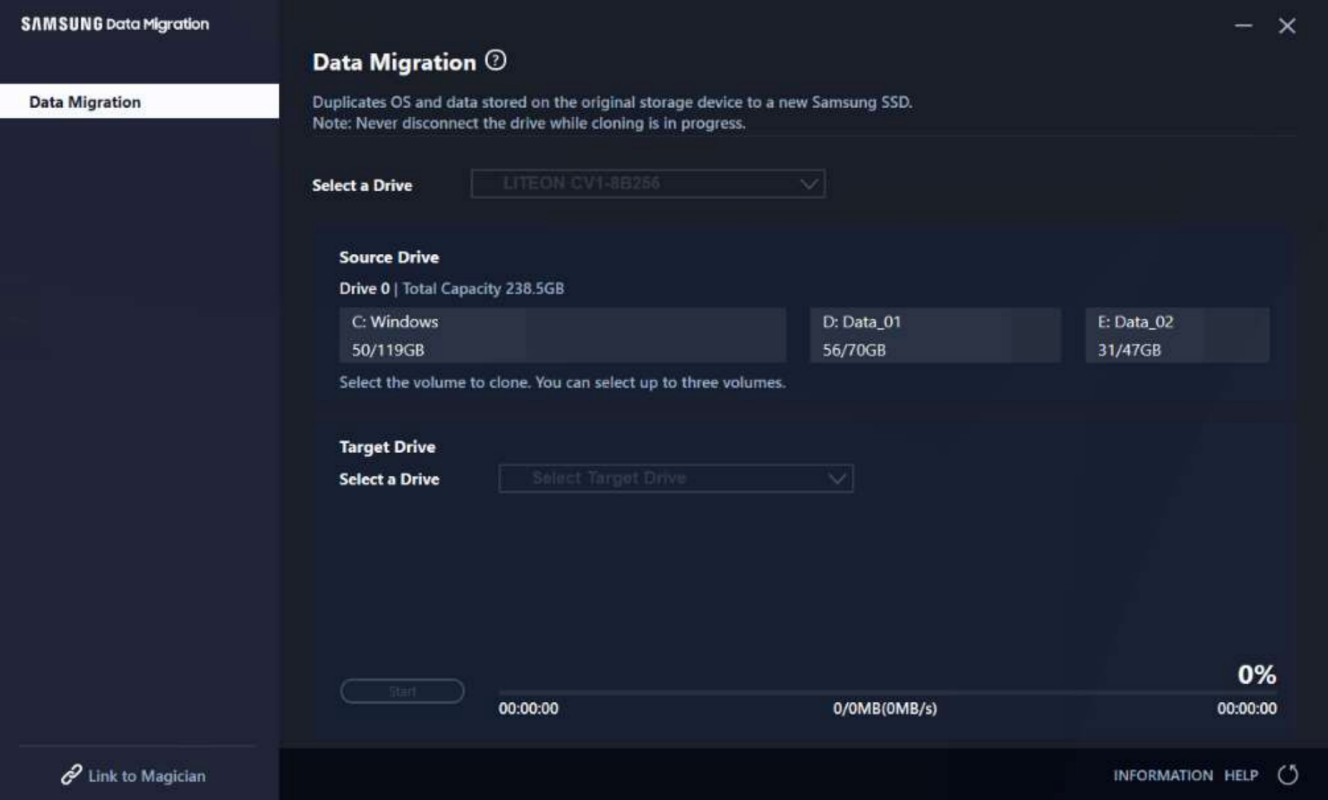
Samsung Data Migration est un logiciel de migration de système d'exploitation réputé que la plupart des fabricants de périphériques de stockage installent sur les disques durs ou les disques SSD pour aider les utilisateurs de Windows à changer et à mettre à niveau le disque du système d'exploitation.
Téléchargement du logiciel :
Ce logiciel n'est plus pris en charge par ses fabricants. Vous pouvez ouvrir et télécharger ce logiciel à partir d'autres sites de téléchargement, tels que : https://www.techspot.com/downloads/6343-samsung-data-migration.html.
Avantages et inconvénients :
| ✅ Pros | ⛔ Cons |
|---|---|
|
|
Pourquoi le choisir ?
Samsung Data Migration est un logiciel de migration de données ancien mais réputé. De nombreux fabricants de disques durs et de disques SSD ont une haute opinion de ce logiciel.
Samsung Data Migration (SDM) est une application que vous pouvez utiliser pour migrer des fichiers et des dossiers de votre PC vers un disque SSD Samsung. Son utilisation est entièrement gratuite et ses options sont intuitives. - Revue par Windowsreport
Guide pour migrer le système d'exploitation avec Samsung Data Migration :
Étape 1. Lancez Samsung Data Migration, sélectionnez un disque source contenant le système d'exploitation et sélectionnez un lecteur cible pour cloner le système d'exploitation.

Étape 2. Cliquez sur "Démarrer" pour cloner le système et attendez la fin du processus.
#4. Hasleo Disk Clone
Logiciel de clonage de disque à l'ancienne pour la migration du système d'exploitation

Publié par EasyUEFI, Hasleo Disk Clone fonctionne comme un logiciel de clonage de disque pour permettre aux propriétaires de Windows de cloner et de mettre à niveau leur disque système vers un autre disque. Ce logiciel est très apprécié pour sa prise en charge des anciens systèmes d'exploitation tels que Windows Vista, Windows Server 2008 et les versions ultérieures.
Téléchargement du logiciel :
Ouvrez ce lien dans votre navigateur et vous pourrez accéder et télécharger Hasleo Disk Clone : https://www.easyuefi.com/disk-clone/disk-clone-home.html.
Pros & Cons:
| ✅ Pros | ⛔ Cons |
|---|---|
|
|
Pourquoi le choisir ?
Hasleo Disk Clone est plus adapté aux propriétaires de Windows pour mettre à niveau l'ensemble de leur disque système vers un nouveau disque dur ou SSD par clonage.
Il s'agit d'un programme entièrement gratuit qui offre un support multilingue, y compris l'anglais, l'allemand, le français, l'italien, etc. Il s'agit d'une alternative plus abordable aux solutions de clonage similaires. - techradar
Guide pour cloner un système d'exploitation avec Hasleo Disk Clone :
Étape 1. Connectez un nouveau disque au PC et lancez Hasleo Disk Clone.
Étape 2. Cliquez sur « Cloner Système » et « Cloner le système ».
Étape 3. Sélectionnez le nouveau disque comme cible, puis cliquez sur « Suivant ».
Étape 4. Cliquez sur « Oui » pour autoriser le logiciel à écraser le nouveau disque, puis cliquez sur « Continuer ».
#5. Paragon Drive Copy
Outil de migration des systèmes d'exploitation anciens et élégants
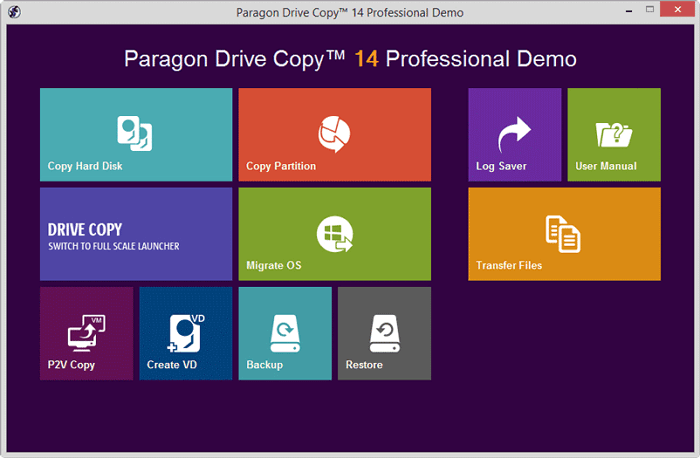
Paragon Drive Copy Professional est un logiciel de migration de données ancien et élégant qui permet aux utilisateurs de cloner et de copier des disques pour mettre à niveau le système ou le disque de données des ordinateurs Windows. Il offre également une fonction de migration directe du système d'exploitation - Migrate OS - pour aider les utilisateurs à mettre à niveau et à changer le disque système du système d'exploitation.
Téléchargement du logiciel : https://www.paragon-software.com/home/dc-professional/download.html ;
Avantages et inconvénients :
| ✅Pros | ⛔Cons |
|---|---|
|
|
Pourquoi le choisir ?
Paragon, fabricant de logiciels renommé, fournit Paragon Drive Copy Professional et dispose d'une expérience technique sophistiquée dans le domaine du clonage de disques. Ce logiciel se distingue donc en matière de migration de systèmes d'exploitation.
Transférez vos données et votre système d'exploitation personnel de n'importe quelle source vers n'importe quelle destination. Hard Disk Manager est disponible ! Créez des sauvegardes, gérez les partitions, migrez les données. Commencez à travailler immédiatement après avoir migré le système d'exploitation vers un nouvel ordinateur. Vous pouvez copier votre système d'exploitation sur un disque flash USB et l'utiliser où que vous soyez. - de Slashdot
Guide pour cloner un système d'exploitation avec Paragon Drive Copy Professional
Étape 1. Connectez un nouveau disque à votre PC, lancez Paragon Drive Copy Professional et cliquez sur "Migrer le système d'exploitation".
Étape 2. Sélectionnez le système d'exploitation, les programmes et même le dossier utilisateur à cloner, puis cliquez sur "Suivant".
Étape 3. Sélectionnez le nouveau disque comme disque de destination et cliquez sur "Suivant".
Étape 4. Suivez les instructions à l'écran pour terminer les paramètres de migration du système d'exploitation et cliquez sur "Terminer".
Astuce pour rendre le système d'exploitation amorçable sur un nouveau disque
Après avoir migré le système d'exploitation vers un nouveau disque à l'aide du logiciel de migration de système d'exploitation recommandé ci-dessus, il est également important de définir le nouveau disque comme lecteur de démarrage dans les paramètres du BIOS. Ainsi, le système d'exploitation pourra démarrer sans problème :
- Installez et connectez le nouveau disque contenant le système d'exploitation cloné à l'ordinateur.
- Redémarrez le PC dans les paramètres du BIOS, allez dans le menu de démarrage et définissez le nouveau disque comme lecteur de démarrage.
- Enregistrez les modifications et redémarrez le PC.

Conclusion
Sur cette page, nous avons rassemblé les 5 meilleurs logiciels de migration de système d'exploitation qui peuvent aider les utilisateurs de Windows de tous niveaux à migrer avec succès le système d'exploitation entre les disques durs et les disques SSD en seulement quelques clics.
Pour la plupart des débutants, EaseUS Partition Master, avec sa fonction Migrate OS, peut répondre à vos besoins. La migration du système vers un nouveau disque dur est simple mais professionnelle. De plus, son prix est raisonnable et il ne se limite pas à la migration du système d'exploitation.
Les utilisateurs normaux de Windows peuvent même utiliser ce logiciel pour gérer et optimiser les performances du disque grâce aux fonctions suivantes :
- Créer, formater, supprimer, effacer, fusionner et diviser des partitions.
- Convertir MBR en GPT ou vice versa.
- Cloner ou copier une partition de disque, cloner le disque entier du système d'exploitation, etc.
- Convertir NTFS en FAT32 ou FAT32 en NTFS sans formatage.
- Aligner le disque SSD en 4K, vérifiez le système de fichiers et effectuez un test de surface pour vérifier les secteurs défectueux.
Pour aider plus de gens autour de vous à trouver un outil de migration de système d'exploitation désiré et fiable afin de changer le système d'exploitation de leur ordinateur vers un disque plus récent sans réinstallation du système d'exploitation, n'hésitez pas à partager cette page sur Facebook, Twitter, YouTube, ou Linkedin, etc :
FAQ sur le logiciel de migration du système d'exploitation
Nous avons également listé d'autres sujets brûlants concernant les logiciels de migration de systèmes d'exploitation. Si vous êtes intéressé, vous pouvez suivre et trouver des réponses ici :
1. Comment puis-je transférer mon système d'exploitation gratuitement ?
Oui, vous pouvez transférer le système d'exploitation gratuitement en utilisant un logiciel de transfert de système fiable. EaseUS Partition Master Free Edition, avec sa fonction de copie de partition, peut vous aider à transférer gratuitement le système d'exploitation sur un nouveau disque.
2. Windows 10 dispose-t-il d'un outil de migration ?
Non, Windows 10 ne dispose pas d'un outil de migration permettant de migrer le système d'exploitation vers un nouveau disque dur ou SSD. Pour transférer le système d'exploitation sur un nouveau disque, vous devrez vous tourner vers un logiciel de migration de système d'exploitation tiers tel qu'EaseUS Partition Master, comme recommandé sur cette page, pour obtenir de l'aide.
3. Comment migrer un système d'exploitation ?
- Connectez un nouveau disque au PC et lancez EaseUS Partition Master.
- Allez dans Cloner, et sélectionnez "Migrer le système d'exploitation", cliquez sur "Suivant".
- Sélectionnez le disque de destination - un nouveau disque et cliquez sur "Suivant".
- Cliquez sur "Oui" et "Exécuter la tâche".
- Redémarrez ensuite l'ordinateur et entrez dans les paramètres du BIOS, allez dans le menu de démarrage et définissez le nouveau disque comme étant le disque de démarrage.
Attendez la fin du processus.
Comment pouvons-nous vous aider ?
Auteur
Mise à jour par Mélanie
Mélanie est une rédactrice qui vient de rejoindre EaseUS. Elle est passionnée d'informatique et ses articles portent principalement sur la sauvegarde des données et le partitionnement des disques.
Rédigé par Arnaud
Arnaud est spécialisé dans le domaine de la récupération de données, de la gestion de partition, de la sauvegarde de données.
Commentaires sur les produits
-
J'adore le fait que les modifications que vous apportez avec EaseUS Partition Master Free ne sont pas immédiatement appliquées aux disques. Cela facilite grandement la simulation de ce qui se passera une fois que vous aurez effectué tous les changements. Je pense également que l'aspect général et la convivialité d'EaseUS Partition Master Free facilitent tout ce que vous faites avec les partitions de votre ordinateur.
En savoir plus -
Partition Master Free peut redimensionner, déplacer, fusionner, migrer et copier des disques ou des partitions ; convertir en local, changer l'étiquette, défragmenter, vérifier et explorer la partition ; et bien plus encore. Une mise à niveau premium ajoute une assistance technique gratuite et la possibilité de redimensionner des volumes dynamiques.
En savoir plus -
Il ne crée pas d'image à chaud de vos disques et ne les aligne pas, mais comme il est associé à un gestionnaire de partitions, il vous permet d'effectuer plusieurs tâches à la fois, au lieu de simplement cloner des disques. Vous pouvez déplacer les partitions, les redimensionner, les défragmenter, etc., ainsi que les autres outils que vous attendez d'un outil de clonage.
En savoir plus
Articles liés
-
Deux méthodes simples pour effacer les données d'un disque dur sous Windows 11/10
![author icon]() Nathalie 07/03/2025
Nathalie 07/03/2025 -
Comment repartitionner un disque dur sous Windows 10/11 [étape par étape]
![author icon]() Arnaud 07/03/2025
Arnaud 07/03/2025 -
Réparer le Menu démarrer ne s'ouvre pas sous Windows 10/11
![author icon]() Arnaud 07/03/2025
Arnaud 07/03/2025 -
Tutoriel: Installer Windows Server 2016 sur une machine virtuelle
![author icon]() Lionel 07/03/2025
Lionel 07/03/2025
Sujets d'actualité en 2024
EaseUS Partition Master

Gérer efficacement les partitions et optimiser les disques









